Win11注册表怎么打开?Win11打开注册表操作步骤
时间:2022-10-26 21:31
win11其实本质上变化不是很大,绝大多数功能和使用方法跟win10是一样的,那么Win11注册表怎么打开呢?下面小编就为大家详细的介绍一下,相信一定会帮到你们的。
Win11注册表怎么打开?Win11打开注册表操作步骤
1、win+R调出运行窗口;
2、输入regedit回车即可进入注册表
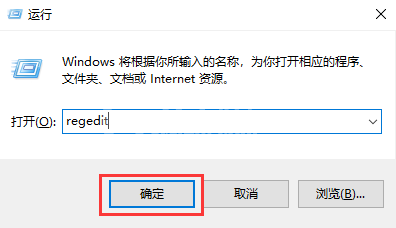
其他方法
1、首先我们打开win11系统桌面,找到“此电脑”。

2、进入到页面后我们找到本地磁盘(C:)点击打开。
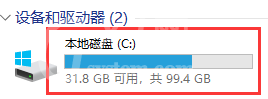
3、打开之后我们找到“windows‘文件夹,打开进入。
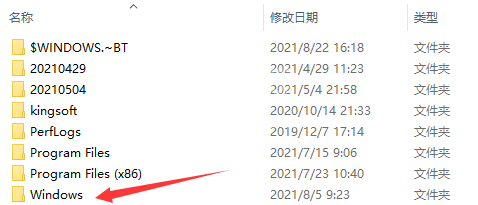
4、找到”regedit.exe“并双击打开进入到注册表编辑器中。

以上就是为玩家们分享的Win11打开注册表操作步骤,更多攻略请关注Gxl网。



























